4 būdai, kaip išspręsti „Sonic Adventure 2“, neveikiantį „Steam“ (09.15.25)
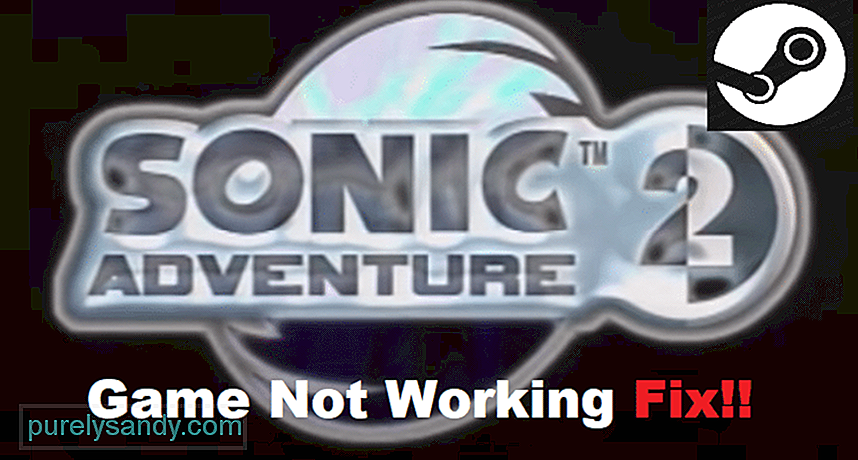 „Sonic Adventure 2 Steam“ neveikia
„Sonic Adventure 2 Steam“ neveikia Nepaneigsi, kad „Sonic“ yra vienas žymiausių visų laikų vaizdo žaidimų personažų. „Sonic Adventure 2“ yra žaidimas, kuriame dalyvauja „Sonic“, taip pat kiti populiarūs šios serijos veikėjai, įskaitant „Shadow“ kaip vieną pagrindinių antagonistų.
Šiame žaidime išskirtinė yra tai, kad jame iš tikrųjų yra žaidimo gerosios ir blogosios pusės. Tai reiškia, kad galite žaisti kaip „Sonic“, „Tails“ ir „Knuckles“ bandydami išgelbėti pasaulį, arba žaisti kaip „Shadow“, „Eggman“ ar „Rogue“, norėdami užkariauti pasaulį.
Kaip pataisyti „Sonic Adventure 2“, neveikiantį „Steam“ ?Kadangi tai labai senas žaidimas, vartotojai stebisi, kad žaidimas iš tikrųjų yra įtrauktas į „Steam“. Tačiau dauguma vartotojų, bandančių paleisti žaidimą per „Steam“, iš pažiūros susidūrė su kažkokia klaida. Pasak šių vartotojų, „Sonic Adventure 2“ visiškai neveikia. Jie kelis kartus bandė paleisti žaidimą, bet nesėkmingai.
Štai kodėl šiandien; skirsime laiko tinkamai papasakoti, kaip galite išspręsti problemą ir ją išspręsti. Čia yra viskas, ką turite žinoti apie problemos sprendimą:
Panašu, kad žaidimas iš tikrųjų neveikia viso to „Windows 10“. Pagrindinė priežastis yra ta, kad žaidimas iš tikrųjų yra labai senas, kad būtų galima paleisti naujausią OS. Laimei, „Windows“ vis dar suteikia galimybę pakeisti programos suderinamumo režimą.
Tai galite padaryti apsilankę žaidimo paleidimo priemonės ypatybėse. Skirtuke suderinamumas įsitikinkite, kad pasirinkote „Windows 7“ arba „Windows XP SP3“ režimą. Vėliau pritaikykite šiuos nustatymus. Dabar pabandykite paleisti žaidimą kaip administratorius, kad sužinotumėte, ar jis išsprendžia problemą.
Tikėtina, kad kuris nors iš jūsų Antivirusinės programos arba „Windows“ ugniasienė neleidžia tinkamai paleisti žaidimo jūsų kompiuteryje. Bet kuriuo atveju tai galima išspręsti paprasčiausiai išjungiant minėtas programas arba padarant šiose programose žaidimo išimtį. Abu jie turėtų padėti jums paleisti žaidimą.
Daugelis vartotojų to nežino ir bando paleisti žaidimą naudodami „DirectX 11“. Tačiau privalote įdiegti „DirectX 9“. kompiuteryje, nes tai labai senas žaidimas. Tai tikrai turėtų padėti tinkamai paleisti žaidimą. Taip pat įsitikinkite, kad turite kitas programas, pvz., „C ++ Runtime“, taip pat įdiegtą .NET Framework.
Žaidimo paleidimas langų režimu taip pat gali išspręsti problemą. Taigi, mes rekomenduojame pabandyti paleisti žaidimą lango režimu per žaidimo paleidimo priemonę. Taip pat galite pabandyti priversti jį paleisti lango režimu, suradę konfigūracijos failą žaidimo kataloge.
Bottom Line
Neveikia „Sonic Adventure 2“ „Steam“? Norėdami greitai ir lengvai išspręsti, atlikite straipsnyje minėtus veiksmus.

"YouTube" vaizdo įrašas: 4 būdai, kaip išspręsti „Sonic Adventure 2“, neveikiantį „Steam“
09, 2025

